Von YouTube zu WordPress: So betten Sie Videos mit dem Presto Player ein und passen sie an
Videos sind 4 Millionen Mal fesselnder als schriftliche Inhalte.
Das Einbinden von YouTube-Videos kann das Engagement erheblich steigern, wenn Sie eine WordPress-Website betreiben. Dies liegt daran, dass Videos leichter zu konsumieren und zu verstehen sind als geschriebene Inhalte.
Sie bieten auch ein visuelles Element, das dazu beiträgt, die Zuschauer über einen längeren Zeitraum hinweg zu fesseln. YouTube-Videos können direkt in Ihre Website eingebettet werden, sodass Besucher sie ganz einfach ansehen können, ohne Ihre Website verlassen zu müssen.
Sie können sie auch in Blogbeiträge und Artikel einbinden oder in andere Bereiche Ihrer Website einfügen, z. B. auf Landingpages und Produktseiten. Das Einbetten von YouTube-Videos in Ihre WordPress-Website ist ganz einfach. Wir zeigen Ihnen, wie es geht!
Inhaltsverzeichnis
Die Kraft des Videomarketings
Im Jahr 2023 verlassen sich Verbraucher zunehmend auf Marketingvideos von Marken: 66 % sehen sich Videoinhalte an um mehr über eine Marke oder ein Produkt zu erfahren.
Dieser Trend unterstreicht die Bedeutung der Integration von Videogalerien und Inhalten in Ihre Website und Marketingstrategie. Videoinhalte sind kein vorübergehender Trend. Es ist ein wichtiger Teil unserer Online-Kommunikation.
Es hat zwei Hauptvorteile.
Erstens kann es das Verständnis komplizierter Sachverhalte erleichtern. Videos können große Ideen in kleinere, leichter verdauliche Teile zerlegen. Anstatt viel Text zu lesen, können Sie sich ein Video ansehen und einfacher an die gleichen Informationen gelangen.
Zweitens verleihen Videoinhalte eine persönliche Note. Sie können die sprechende Person sehen und hören, wenn Sie sich ein Video ansehen. Sie können ihre Mimik sehen und ihre Stimme hören.
Dadurch wirkt der Inhalt authentischer. Es trägt dazu bei, eine Verbindung zwischen dem Betrachter und der Person oder Marke herzustellen, die das Video erstellt. Um die Wirkung Ihres Videoinhalts zu verstärken, sollten Sie erwägen, ihn mithilfe von E-Mail-Newsletter-Vorlagen . Diese Vorlagen können Video-Thumbnails oder Links nahtlos integrieren und so Ihre E-Mail-Kampagnen ansprechender und interaktiver gestalten. Egal, ob Sie ein Blogger sind, der seine Beiträge aufpeppen möchte, oder ein WordPress-Entwickler, der seinen Kunden erstklassige Dienstleistungen bieten möchte, die Beherrschung von Videos ist ein Muss.
Installieren und Aktivieren des Presto Player Plugins
der Presto Player verwendet der sowohl eine kostenlose als auch eine Pro-Version bietet.
Die kostenlose Version von Presto Player dient als hervorragender Einstiegspunkt für standardmäßige Videowiedergabeanforderungen auf WordPress-Sites. Sie können viele Funktionen nutzen, z. B. Ihr Video aus verschiedenen Quellen auswählen, private Videos sichern und unbegrenzte Videokapitel hinzufügen. In der Pro-Version können Sie Anpassungen und Branding vornehmen sowie die Integration von Drittanbietern durchführen.
Wir führen Sie durch die Installation und Aktivierung des Presto Players auf Ihrer WordPress-Website.
Installieren der kostenlosen Version von Presto Player
- Melden Sie sich bei Ihrem WordPress-Admin-Dashboard an.
- Gehen Sie in der Menüleiste auf der linken Seite auf „Plugins“ und wählen Sie dann „Neu hinzufügen“ aus.
- Geben Sie in der Suchleiste oben rechts auf der Seite „Presto Player“ ein und drücken Sie die Eingabetaste.
- In den Suchergebnissen wird der Presto Player angezeigt. Klicken Sie auf Jetzt installieren.
- Klicken Sie nach erfolgreicher Installation auf Aktivieren.
Glückwunsch! Sie haben die kostenlose Version von Presto Player erfolgreich installiert und aktiviert.
Wenn Sie auf die Pro-Version von Presto Player aktualisieren möchten, um auf weitere Funktionen zuzugreifen, befolgen Sie diese Schritte:
- Kaufen Sie die Pro-Version auf der offiziellen Presto Player-Website.
- Laden Sie die ZIP-Datei herunter.
- Kehren Sie zum Abschnitt „Plugins“ Ihres WordPress-Dashboards zurück und wählen Sie „Neu hinzufügen“.
- Klicken Sie oben auf der Seite auf die Schaltfläche „Plugin hochladen“, navigieren Sie durch Ihre Dateien und wählen Sie die heruntergeladene ZIP-Datei aus.
- Klicken Sie nach dem Hochladen der Datei auf „Jetzt installieren“.
Gut gemacht! Sie haben ein Upgrade auf die Pro-Version von Presto Player durchgeführt.
Befolgen Sie nun diese Schritte, um Ihr Plugin zu aktivieren:
- Gehen Sie in Ihrem Dashboard zu Plugins und suchen Sie Presto Player in Ihrer Liste der installierten Plugins.
- Klicken Sie unter Presto Player auf den Link „Aktivieren“.
- Wenn Sie ein Popup-Fenster sehen, in dem Sie aufgefordert werden, Ihren Lizenzschlüssel einzugeben, fügen Sie den Schlüssel ein, den Sie in Ihrem Kaufbeleg für die Pro-Version erhalten haben.
- Klicken Sie auf Lizenz aktivieren.
Und das ist es! Sie haben Ihre Pro-Version von Presto Player erfolgreich aktiviert.
Nehmen Sie sich etwas Zeit, die verschiedenen Funktionen von Presto Player zu erkunden und genießen Sie Ihr neues Videoerlebnis!
Und das ist es! Sie haben Ihre Pro-Version von Presto Player erfolgreich aktiviert.
Betten Sie YouTube-Videos in WordPress ein
Es gibt drei Möglichkeiten, Videos zu Ihrer Website hinzuzufügen.
Wir zeigen Ihnen alle.
Das direkte Einfügen von URLs (der oEmbed-Ansatz)
Eine der einfachsten Möglichkeiten, Videos in WordPress einzubetten, ist die oEmbed-Methode, die der Gutenberg-Editor von Natur aus unterstützt. Bei diesem Ansatz geht es vor allem um Einfachheit und Geschwindigkeit.
- Kopieren Sie die URL des Videos, das Sie einbetten möchten.
- Fügen Sie die URL direkt in die Seite oder den Beitrag ein.
- Der Editor erkennt die Quelle intelligent und formatiert das Video automatisch in den entsprechenden Block. Beispielsweise fordert eine YouTube-Video-URL den Editor auf, einen YouTube-Block zu verwenden.
- Nach dem Einfügen können Sie eine Vorschau Ihres Beitrags anzeigen, um zu sehen, wie sich das Video in Ihren Inhalt integriert.
- Sobald Sie zufrieden sind, können Sie Ihren Beitrag veröffentlichen.
Der Hauptvorteil der oEmbed-Methode liegt in ihrer Einfachheit und schnellen Integration. Allerdings geht dies auf Kosten der Individualisierung.
iFrame-Einbettung
Für diejenigen, die mehr Kontrolle darüber benötigen, wie Videos eingebettet und angezeigt werden, ist die iFrame-Methode eine robuste Alternative.
Dabei wird ein HTML-Snippet verwendet, das zahlreiche Anpassungsmöglichkeiten bietet.
Zuerst müssen Sie den Einbettungscode für Ihr Video finden. Dies ist normalerweise unter den Optionen „Teilen“ oder „Einbetten“ auf der Videoseite verfügbar.
Das iFrame-Tag verfügt über verschiedene einstellbare Parameter. Sie können die Abmessungen des Videos an Ihr Seitenlayout anpassen, auswählen, ob Player-Steuerelemente angezeigt oder ausgeblendet werden sollen, und sogar einen bestimmten Startpunkt für das Video auswählen.
Sobald Sie den iFrame-Code an Ihre Vorlieben angepasst haben, kopieren Sie ihn und fügen Sie ihn in Ihren WordPress-Beitrag ein.
Vor der Veröffentlichung ist es wichtig, eine Vorschau des Beitrags anzusehen, um sicherzustellen, dass das Video korrekt angezeigt wird und mit Ihrem Gesamtdesign übereinstimmt.
Die iFrame-Methode bietet im Vergleich zur oEmbed-Methode eine deutliche Steigerung der Flexibilität und Kontrolle. Sie können die visuellen Aspekte des Videoplayers und der Funktionselemente steuern.
Das Presto Player-Video-Plugin ist eine gute Wahl, wenn Sie regelmäßig Videos verwenden oder mehr Anpassungsoptionen wünschen.
So betten Sie Videos mit dem Presto Player ein
Hier erfahren Sie, wie Sie mit Presto Player Videos in WordPress-Sites einbetten.
Kopieren Sie zunächst die URL des YouTube-Videos, das Sie einbetten möchten.
Wählen Sie als Nächstes im WordPress-Editor einen Presto Player-Block aus.
Presto Player ist mit speziellen Blöcken für Video-Hosting-Plattformen wie YouTube und Vimeo ausgestattet.
Nachdem Sie den entsprechenden Block ausgewählt haben, besteht der nächste Schritt darin, die kopierte URL einzufügen.
Presto Player bettet das Video genau dort ein, wo der Block auf Ihrer Seite platziert ist.
Abschluss
Das Einbetten von Videoinhalten in Ihre WordPress-Website ist für die Steigerung des Engagements von entscheidender Bedeutung, da Videos das Publikum weitaus effektiver ansprechen als geschriebener Text. Durch das Einbetten von Videos über Plugins wie Presto Player können Sie Ihre Website mit YouTube-Videos bereichern und so Ihre Inhalte zugänglicher und optisch ansprechender machen.
Um Videos mit Presto Player einzubetten und anzupassen, kopieren Sie zunächst die YouTube-Video-URL und wählen Sie im WordPress-Editor einen speziellen Presto Player-Block aus. Dieses Plugin vereinfacht den Einbettungsprozess und bietet Anpassungsoptionen, sodass Sie das Videoerlebnis an das Design und Branding Ihrer Website anpassen können. Der Presto Player ist sowohl in der kostenlosen als auch in der Pro-Version verfügbar und verbessert die Videowiedergabefunktionen, was ihn zu einem unverzichtbaren Tool für Blogger und Entwickler macht, die ihre Content-Strategie verbessern möchten.
Wenn Sie den Blog abonnieren, senden wir Ihnen eine E-Mail, wenn es neue Updates auf der Website gibt, damit Sie sie nicht verpassen.
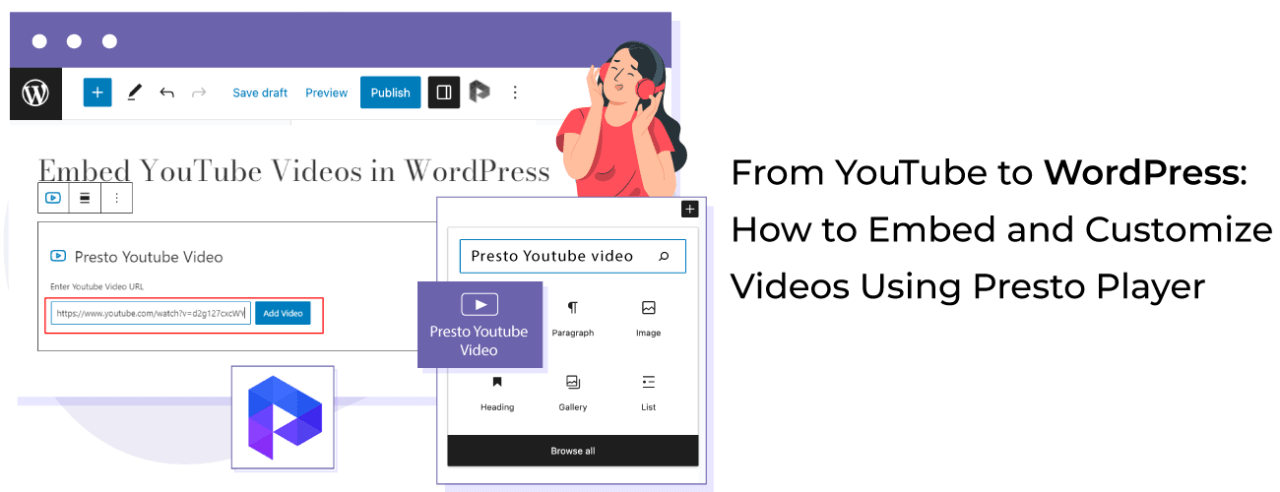
Bemerkungen